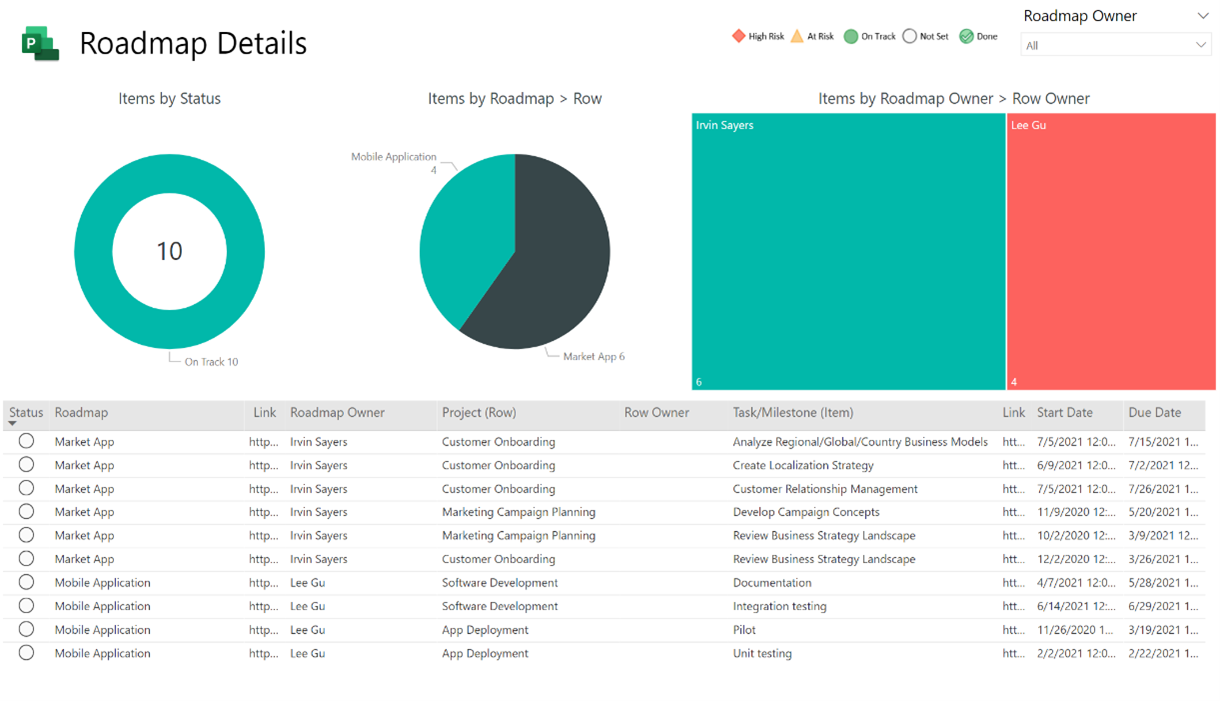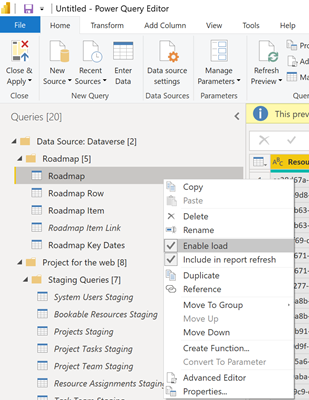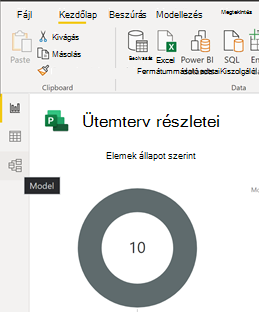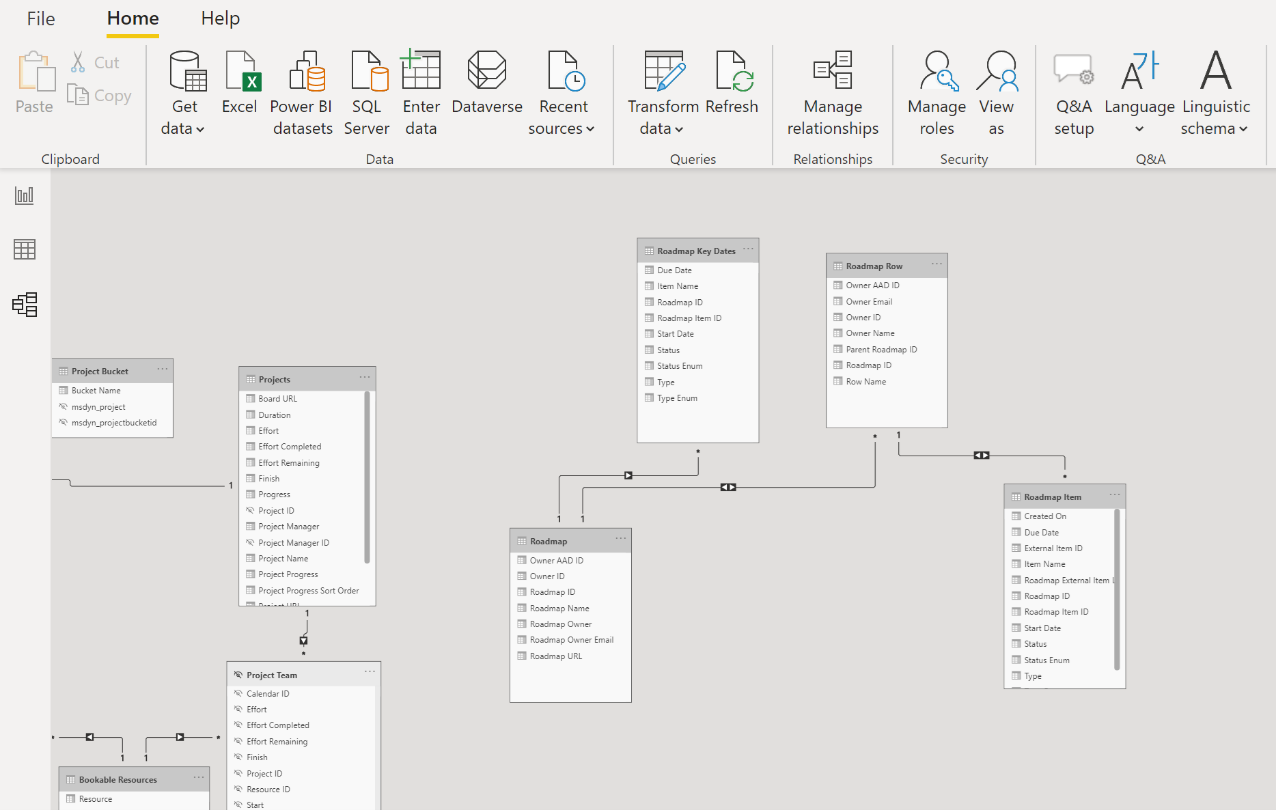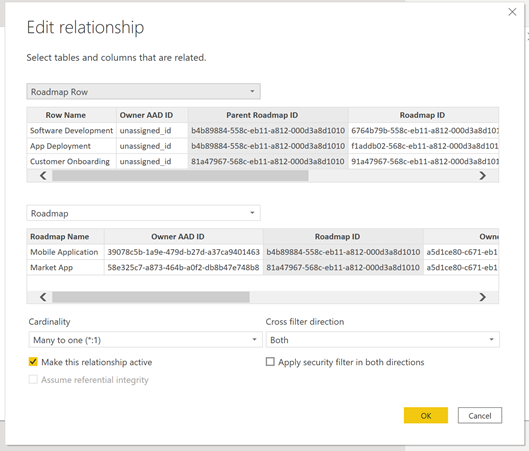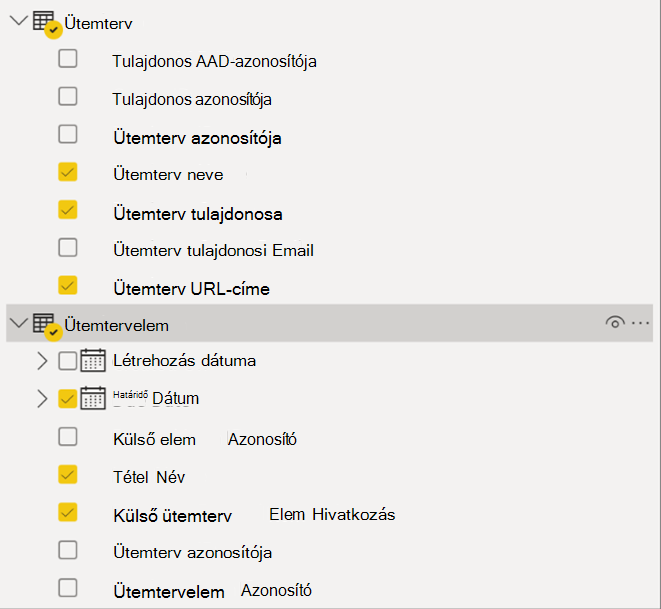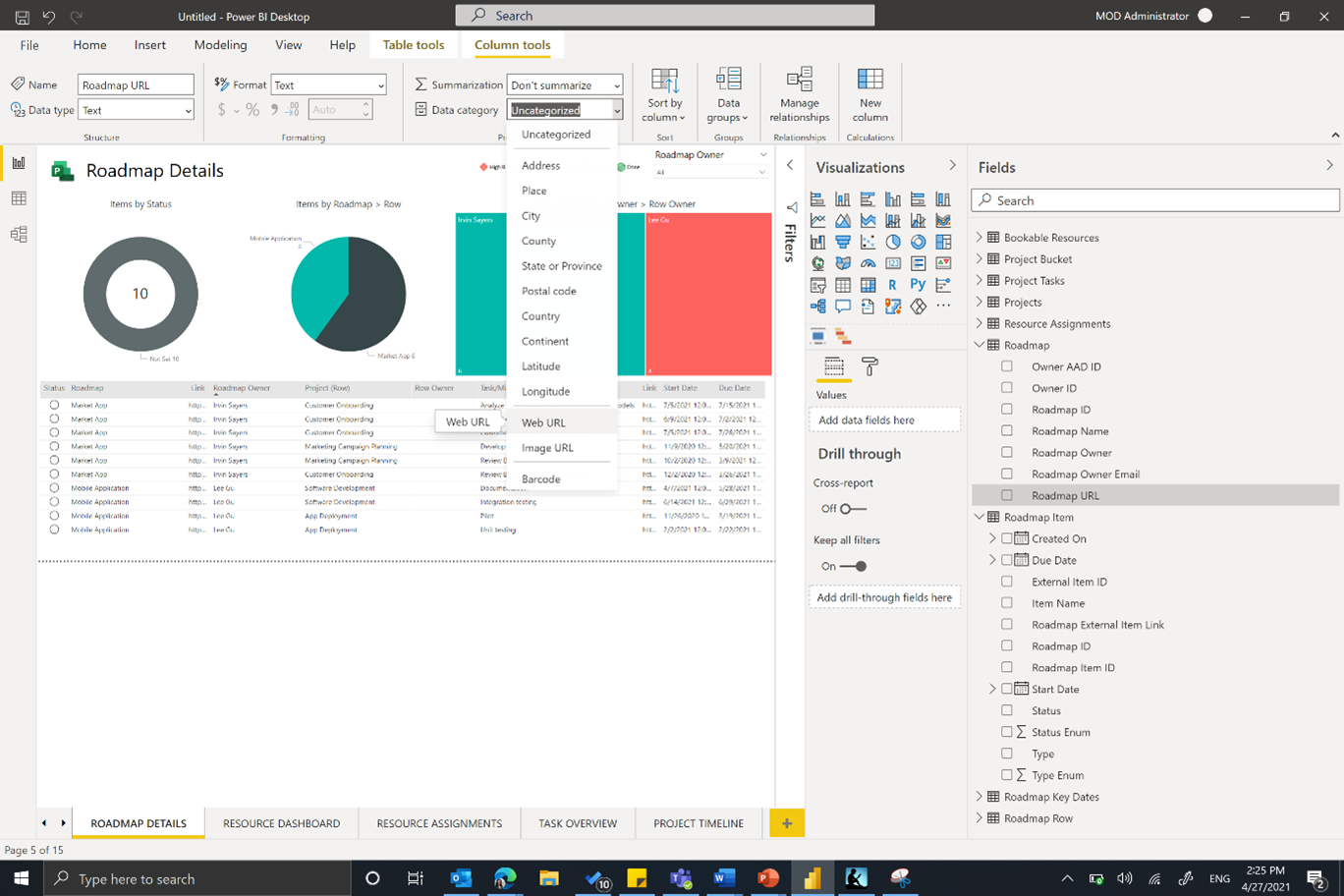Megjegyzés: A Microsoft Project munkaszervezéshez hamarosan Microsoft Planner lesz. Az új Planner Project munkaszervezéshez képességeinek többségét továbbra is használhatja, miután be lesz vezetve a szervezet számára. További információt az új Plannerről a Gyakori kérdések a Plannerről és a Planner súgó és tanulás című témakörökben talál.
Az Ütemterv-jelentéseket a(z) Webes ProjectPower BI sablon tartalmazza. Ezek új és ötletes módokon segítenek a(z) Webes Project projekt-, portfólió- és erőforrásadatainak vizualizációjában. Az információkat egyszerű és könnyen érthető jelentéskészítési irányítópultokon érheti el – és az irányítópultokat a különböző szerepkörökben dolgozó személyek is láthatják. A jelentéscsomag használatának megkezdéséhez ismerje meg, hogyan csatlakozhat projektadatokhoz a Power BI Desktop használatával
A sablon kilenc részletes jelentéssel indult: Portfólió áttekintése (3 jelentésoldal), Erőforrás áttekintése (2 jelentésoldal), Projekt és tevékenység áttekintése (2 jelentésoldal), valamint a Saját munka és a Saját idősor (2 jelentésoldal) – az utóbbi kettő részletes adatokat tartalmaz az egyes csapattagok munkájával kapcsolatban.
Az Ütemtervhez használható két további jelentés is hozzá lett adva:
-
Ütemterv főbb dátumai: Ez a jelentés betekintést nyújt a szervezet összes ütemtervének főbb dátumaiba.
-
Ütemterv részletei: Ez a jelentés az ütemtervelemek részleteit tartalmazza tulajdonos, állapot és ütemtervsor szerint. A részletek a szervezet ütemterveire vonatkoznak.
Az Ütemterv-jelentésoldalakat a Webes Project Power BI-sablonban találja. A sablonra vonatkozó utasításokat itt érheti el: Csatlakozás projektadatokhoz a Power BI Desktop használatával.
Másik lehetőségként a már használt sablon jelentésoldalait is használhatja, ha engedélyezi a lekérdezéseket és jelentéseket.
Megjegyzés: Ezt a lehetőséget fokozatosan tesszük elérhetővé, ezért előfordulhat, hogy nem fog működni az ütemtervében.
Az Ütemterv-lekérdezések és -jelentések Webes Project Power BI-sablonban való engedélyezéséhez tegye a következőket:
-
A Power BI Desktop alkalmazásban nyissa meg a(z) Power BI-sablonfájlt. Töltse be az adatokat a jelentésekbe a(z) Dataverse-példányból.
-
Válassza a Kezdőlap lehetőséget, majd a Lekérdezések szakaszban válassza az Adatok átalakítása lehetőséget. Ekkor megnyílik a Power Query-szerkesztő.
-
A Lekérdezések panelen kattintson jobb gombbal az ütemtervadatokhoz kapcsolódó alábbi lekérdezésekre, és válassza ki mindegyiknél a Terhelés engedélyezése lehetőséget:
-
Ütemterv
-
Ütemtervsor
-
Ütemtervelem
-
Ütemterv főbb dátumai
-
-
Kattintson a Bezárás és alkalmazás gombra. Az Ütemterv-lekérdezésekből származó adatok ekkor betöltődnek a jelentésbe.
-
A bal oldali Modell ikon kiválasztásával nyissa meg a modell nézetet.
-
Válassza a Kezdőlap, a Kapcsolatok kezelése, majd a Szerkesztés lehetőséget.
-
Hozza létre a kapcsolatokat a következő táblák és oszlopok összekapcsolásával:
-
Az Ütemterv és az Ütemterv főbb dátumai tábla esetében válassza ki az Ütemterv-azonosító nevű oszlopot (mindkettőhöz).
-
Az Ütemtervsor és az Ütemtervelem tábla esetében válassza ki az Ütemterv-azonosító nevű oszlopot (mindkettőhöz). Bontsa ki a Keresztszűrés iránya mezőt, és válassza Mindkettőlehetőséget.
-
Az Ütemtervsor és az Ütemterv táblák esetében válassza kia Fölérendelt ütemterv-azonosító (az Ütemtervsorhoz) és az Ütemterv-azonosító nevű oszlopot (az Ütemtervhez). Bontsa ki a Keresztszűrés iránya mezőt, és válassza Mindkettőlehetőséget.
-
-
Válassza az OK, majd a Bezárás lehetőséget.
-
A jelentésoldalak megjelenítéséhez kattintson jobb gombbal az Ütemterv főbb dátumai lapra, és a kijelöléssel törölje az Oldal elrejtése megjelölést. Ismételje meg ezt a lépést az Ütemterv részletei lapon.
-
Ha azt szeretné, hogy a hivatkozásokra rá lehessen kattintani az Ütemterv főbb dátumai és az Ütemterv részletei táblákban, a Mezők panelen bontsa ki az Ütemterv táblát, és győződjön meg arról, hogy megjelenik az Ütemterv URL-címe mező. Ezután bontsa ki az Ütemtervelem táblát, és győződjön meg arról, hogy megjelenik az Ütemterv külső elemének hivatkozása mező.
-
Válassza ki az Ütemterv URL-címe lehetőséget, majd az Adatkategória mezőben válassza a Webes URL-cím lehetőséget. Ezután válassza az Ütemtervelem lehetőséget, majd az Adatkategória mezőben válassza az Ütemterv külső elemének hivatkozása lehetőséget.
Ennyi az egész! Ezzel engedélyezte a lekérdezéseket és jelentéseket az Ön által használt sablonban.